本文发布于408天前,本文最后更新于277 天前,其中的信息可能已经过时,如有错误请发送邮件到firewormq@qq.com
相关附件下载
1.装载VMwareTools工具
VMware–>虚拟机–>安装VMwareTools
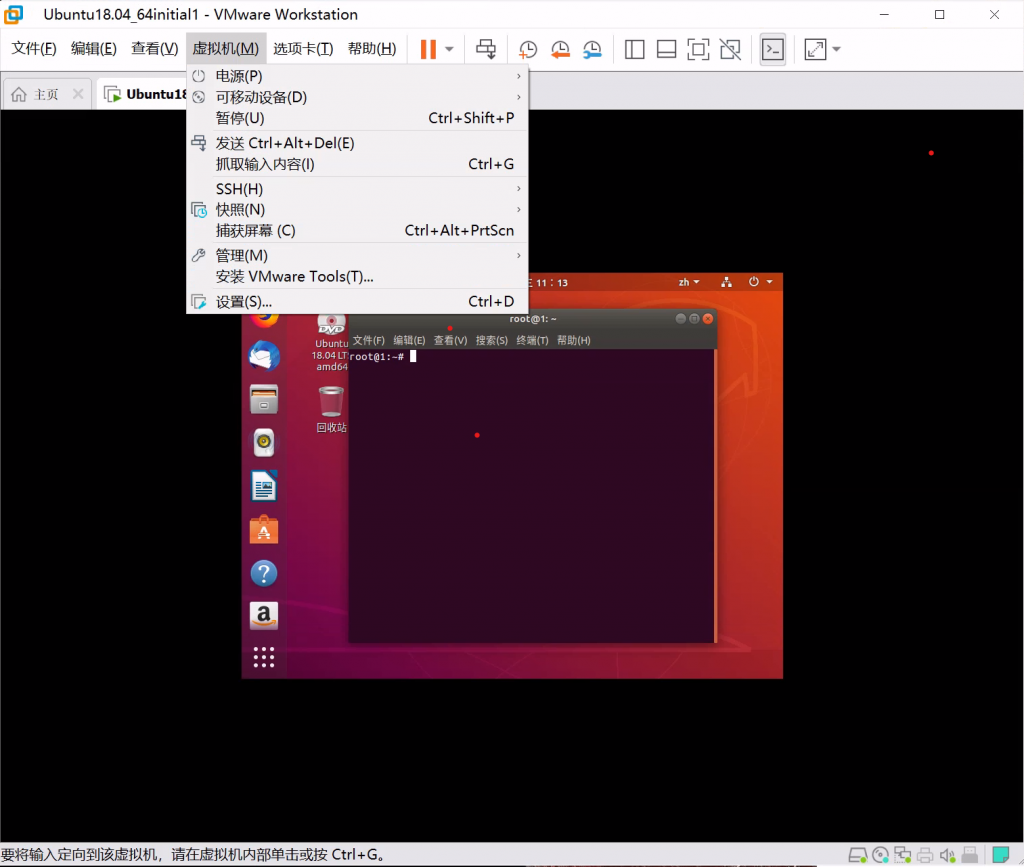
2.拷贝VMwareTools工具至系统目录并解压
1)进入装载的VMwaretools的光盘目录
双击”VMwaretools”光盘–>右键–>”在终端打开”
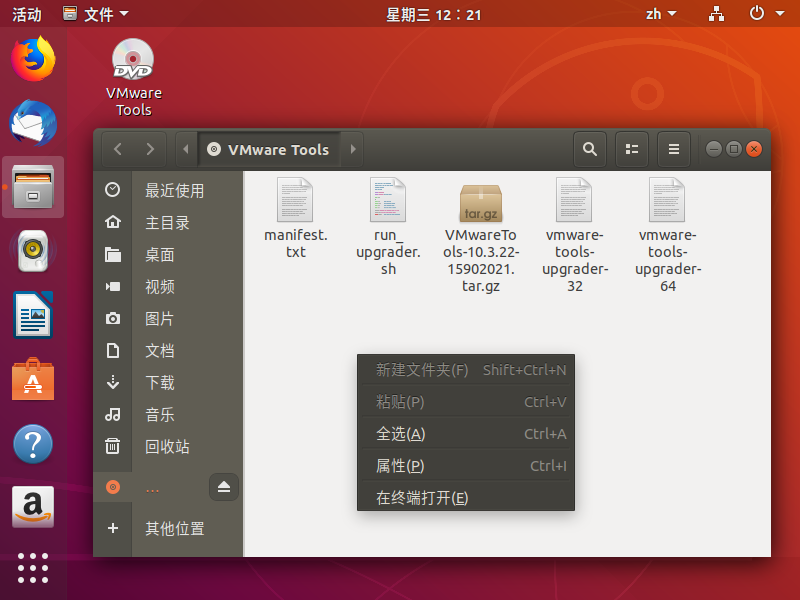
2)拷贝VMwareTools工具压缩包至”/tmp”目录下解压
打开终端后先查看VMwareTools工具压缩包的名称(这里的VMwareTools工具压缩包名称可能不相同)
# 拷贝压缩包至/tmp目录下,并进入/tmp目录
cp VMwareTools-10.3.22-15902021.tar.gz /tmp/;cd /tmp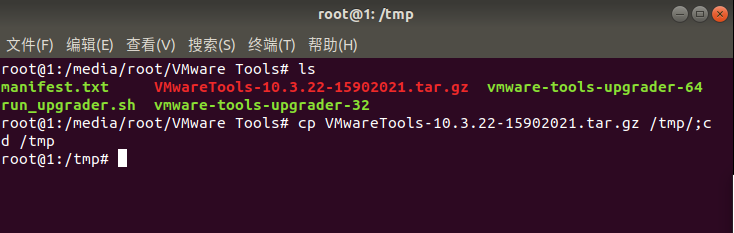
3)解压VMwareTools工具后并运行
tar -zxvf VMwareTools-10.3.22-15902021.tar.gz
# 在命令tar -zxvf中,各个参数的含义如下:
# -z:这是用来调用gzip工具的参数,告诉tar命令对归档文件进行gzip压缩或解压缩。如果用来解压缩,它假设归档文件的扩展名是.tar.gz或.tgz。
# -x:这是解打包(解归档)的参数,告诉tar命令从归档文件中提取文件。
# -v:这是 verbose(详细)模式的参数,用来在处理过程中显示正在处理的文件名。这为用户提供了一个在提取过程中可以看到进度的方法。
# -f:这是用来指定归档文件名的参数。在tar命令中,-f参数通常是最后一个参数,后面紧跟归档文件的名称。
# -C: 可指定解压目录,例如:tar -zxvf archive.tar.gz -C /path/to/directory#进入目录并运行pl脚本
cd vmware-tools-distrib/;./vmware-install.pl第一个问题是是否继续进行此安装输入yes,后面的问题直接回车自动选择默认选项。
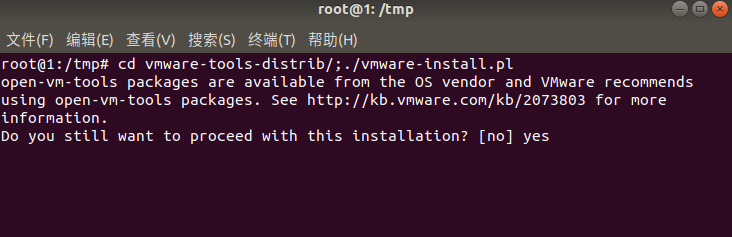
即可安装完成
为避免出现其他问题,最好重启一下该系统。
附录
欢迎大家留言讨论!

